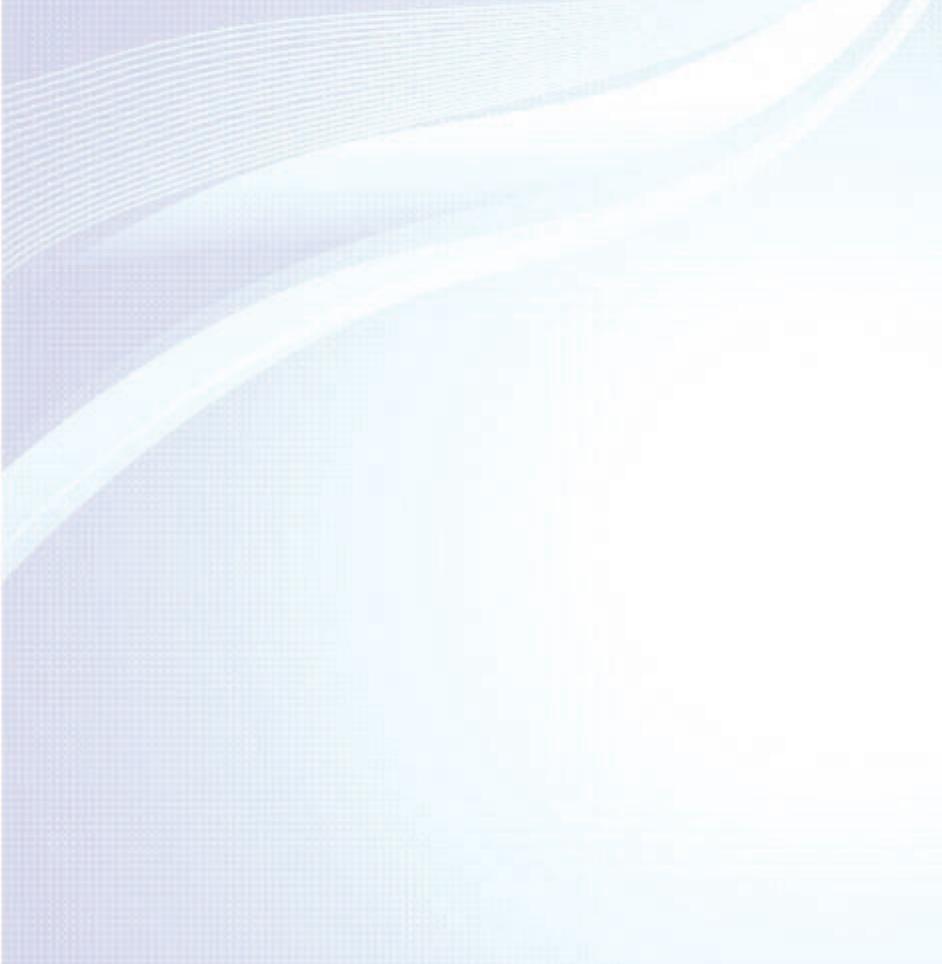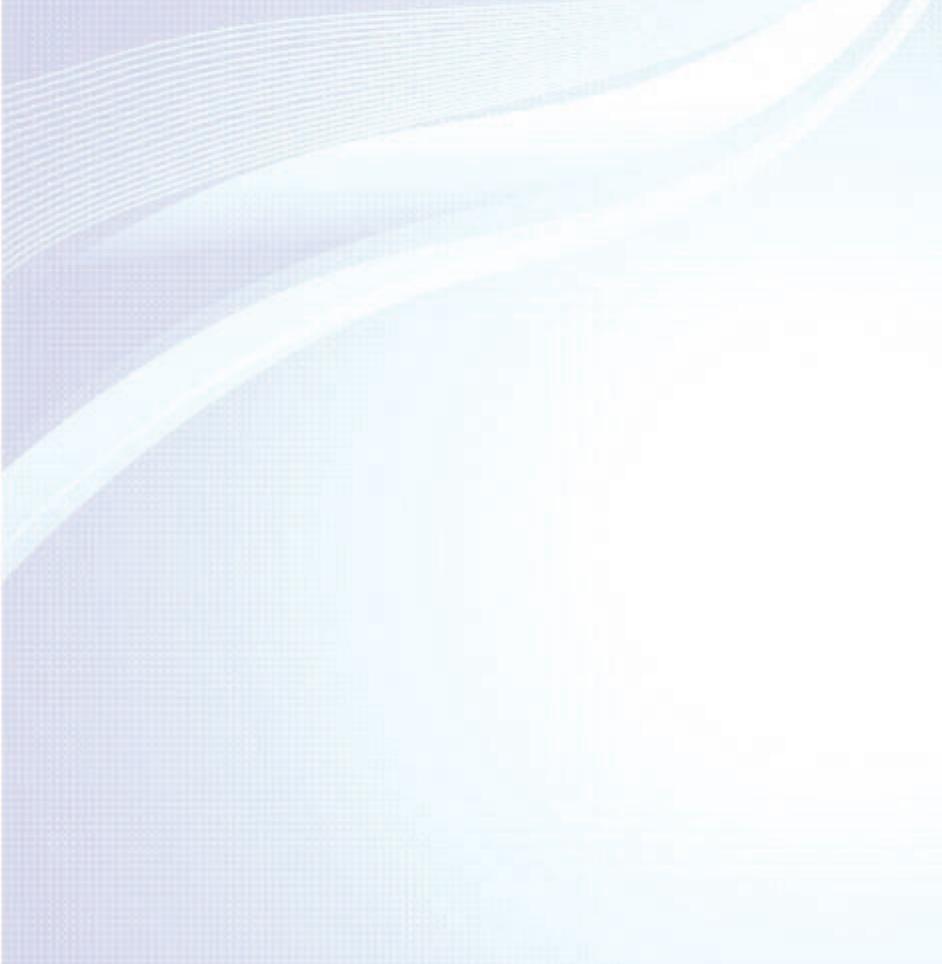
Další informace
• Odstraňovánípotíží 733
• Kvalitaobrazu(Odstraňovánípotíží) 737
• Kvalitazvuku(Odstraňovánípotíží) 746
• Žádnýobraz,žádnévideo
(Odstraňovánípotíží) 750
• RFpřipojení(kekabelovételevizi
neboanténě)(Odstraňovánípotíží) 755
• Připojeníkpočítači(Odstraňovánípotíží) 757
• Připojeníksíti(Odstraňovánípotíží) 758
• Nahrávání/Timeshift(Odstraňovánípotíží) 759
• Ostatní(Odstraňovánípotíží) 768
• Anynet+(HDMI-CEC)(Odstraňovánípotíží)783
• AllSharePlay(Odstraňovánípotíží) 791
• SmartHub(Odstraňovánípotíží) 792
• WebBrowser(Odstraňovánípotíží) 794
• PoužitífunkceSmartTouchControl 802
• Podporovanéformátysouborů
TitulkyasoftwaruAllSharePlay 829
• Datováslužba 838
• FunkceHbbTV 846
• Připojeníkeslotutelevizníkarty 850
• Funkceteletextu 856
• ZámekKensingtonprotikrádeži 863
• Licence 867